Az élet tele van emlékezetes pillanatokkal. Ezért vált sokak szenvedélyévé a telefonnal való videózás. Ez a leghatékonyabb módja életünk mérföldköveinek dokumentálására. Ezenkívül élvezzük a videózást, mert izgalmas és felejthetetlen eseményeket örökít meg. Általában életstílusunk egy-egy pillanatának megörökítésére használjuk. Időnként belső és külső tényezők hatására az előállított videó minősége megváltozik, ami elégtelen videó kimenethez vezet. Ebben a bejegyzésben megmutatjuk, hogyan kell javíthatja videói minőségét Androidon és iPhone-on a legegyszerűbb módokon.
1. rész: A videó minőségének javítása iPhone-on
Szeretné tudni, hogyan javíthatja a videó minőségét iPhone-ján? Mindannyian tudjuk, hogy az iPhone az egyik legjobb választás a videók és képek készítéséhez, mivel úgy készít filmeket és fényképeket, mint egy szakértő. Ráadásul kiválóbb mikronos képernyőfelbontással rendelkezik, mint a hagyományos Android-kamerák, ami megmagyarázza, miért átláthatóbb a filmjük. Az iPhone kamerája kiváló objektívvel rendelkezik. Ha azonban nem frissíti az iOS-frissítéseket, iPhone kamerája időnként elmosódott fényképeket készíthet. Ha gyenge fényviszonyok mellett készít szelfit, a képek még nagyításkor is szemcsések és homályosak lesznek. Ezenkívül a legújabb iPhone modellek kiváló kamerákkal rendelkeznek, ezért általában pontosabbnak és jobbnak tűnnek, de függetlenül attól, hogy melyik iPhone-t használja. vannak még lépések a képek szemcsézettségének csökkentése érdekében. Tekintse meg az alábbi lépéseket, hogy megtudja, hogyan javíthatja a videó minőségét az iPhone készüléken.
1. lépésA videó jó minőségűvé alakításához először nyissa meg a beállításokat, majd görgessen lefelé a kamera kiválasztásához, majd kattintson a kamerára, majd válassza ki a Formátumok gombra, és utoljára kattintson a Leginkább kompatibilis gomb.
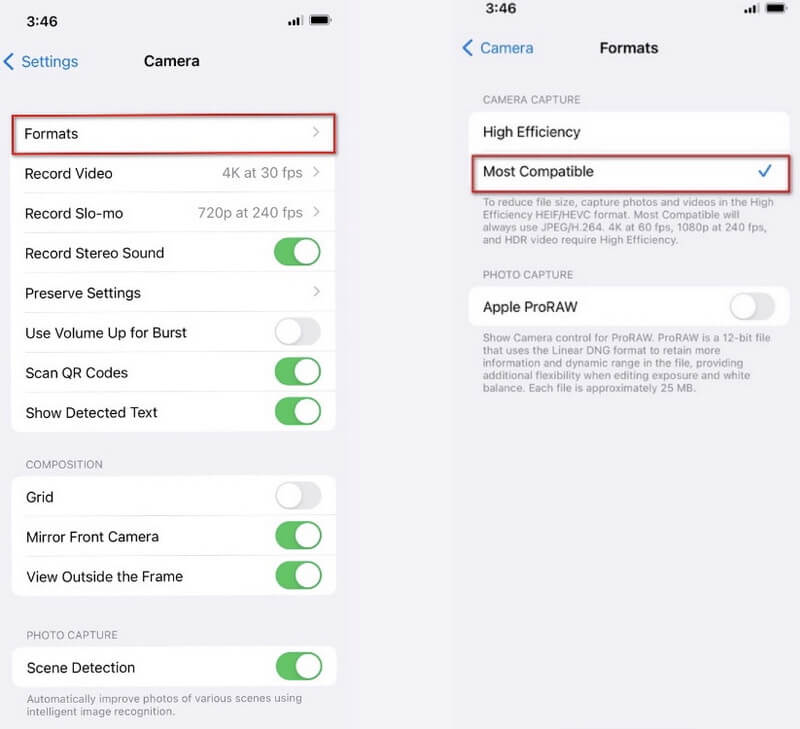
2. lépésA videofelbontás lehető legkiemelkedőbb minőségének beállításához válassza a lehetőséget videót rögzíteni majd a legmagasabb elérhető felbontást.
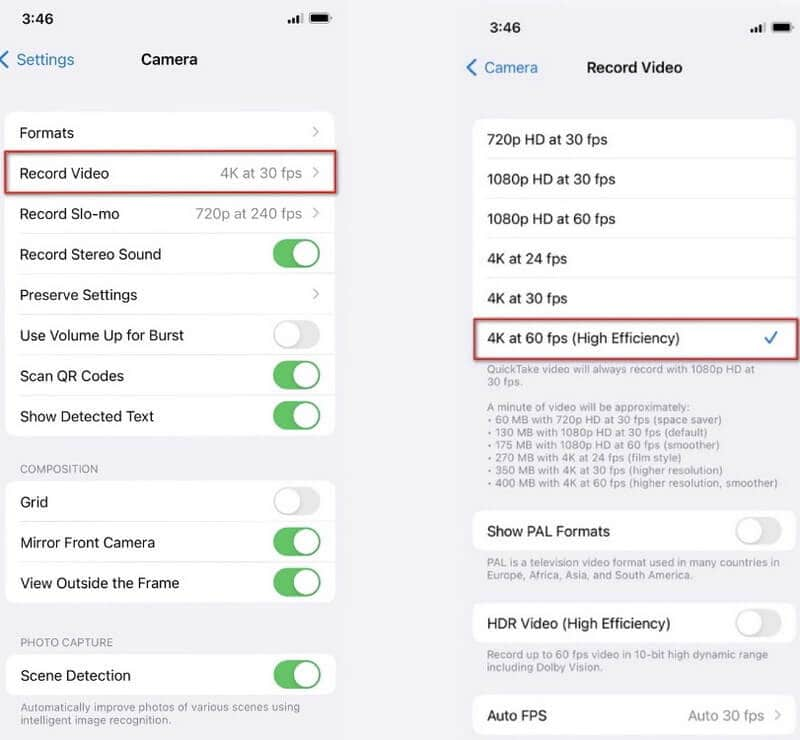
2. rész: A videó minőségének javítása Androidon
Szeretné tudni, hogyan javíthatja a videó minőségét Androidon? Mindannyian hajlamosak vagyunk alábecsülni az okostelefonok kameráit, és úgy gondoljuk, hogy csak jó minőségű képeket és videókat készíthetünk, mivel nem sokat tudunk a bennük rejlő lehetőségekről. De ezt tudtad? Android telefonja segítségével gyorsan javíthatja a kamera videóminőségét. Íme az első lépés a videó minőségének javításához Androidon.
1. lépésKezdje a beállításokkal; ha végignézi a telefon beállításait, különböző kamerabeállításokat fog látni. A lehető legegyszerűbb módon javíthatja videója minőségét, ha megvizsgálja a kamera beállításait.
2. lépésA kamera beállításai között szerepel, hogy a felbontást jó minőségre növelje. Minél kiválóbb a megoldás, annál jobb a képminőség. Mivel az alábbi példában nincs testreszabott válasz, használhatja a HD gombot.
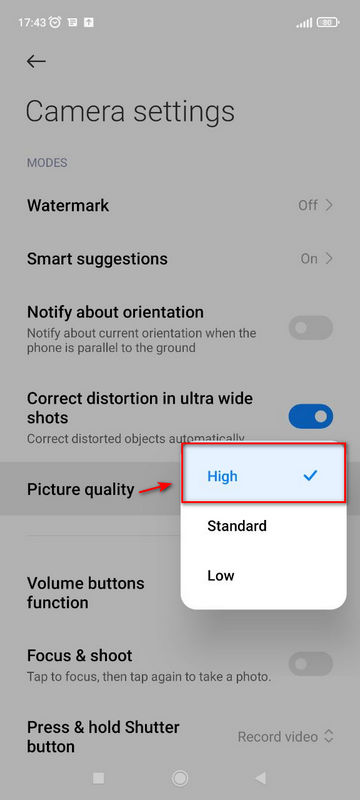
3. rész. A legjobb módszer a videó minőségének javítására
Tegyük fel, hogy a leghatékonyabb módszert keresi a videominőség lehető legegyszerűbb és leggyorsabb javítására. Ebben az esetben van egy eszköz az Ön számára. Ha a videó javításáról van szó, AVAide Video Converter az egyik leginkább ajánlott és legfigyelemreméltóbb lehetőség. Ez az eszköz segít javítani a videót a jobb megtekintési élmény érdekében. Modern és jól szervezett kezelőfelülettel rendelkezik, így a videóminőség javításának népszerű eszköze. Másrészt a működéséhez nincs szükség más beépülő modulokra. Amint a program betöltődik a számítógépére, javíthatja a videó minőségét.
Mind Mac, mind Windows PC-vel kompatibilis, adaptív és gyorsan használható. Ha meg szeretné tudni, hogyan használhatja ezt a nagyszerű programot a videó minőségének javítására, olvassa el az alábbi lépéseket.
- Egyszerre több videofájlt is képes javítani.
- Javítsa a videó minőségét gond nélkül.
- Gyorsan konvertálja a fájlokat a rendelkezésre álló fájlmérettel.
- Hatékony eszköztárral felszerelve, amely lehetővé teszi a tömörítést, egyesítést stb.
1. lépésIndítsa el az AVAide Video Converter programot
Először kattintson a fenti letöltési gombokra a segédprogram letöltéséhez, vagy keresse fel az AVAide hivatalos webhelyét. A program ezután telepíthető és elindítható az asztalon.
2. lépésLépjen az Eszköztárba
A szoftver letöltése után lépjen az eszköztárba, és kattintson a Video Enhancer gombra a videó minőségének javításához.
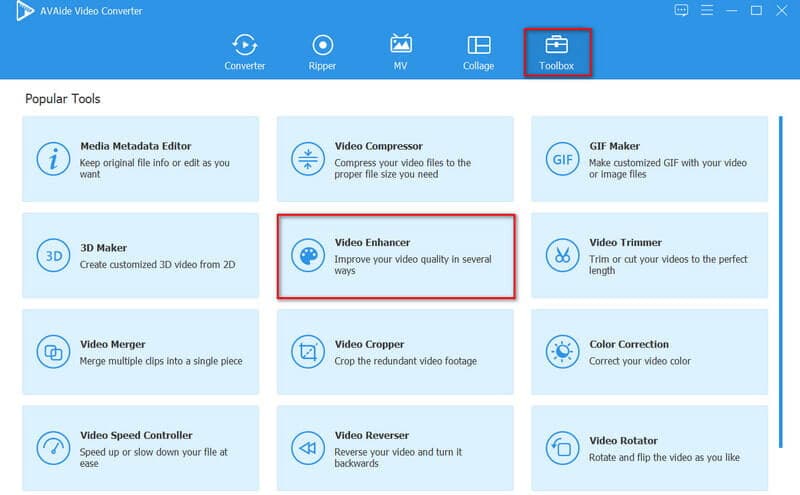
3. lépésVideófájlok feltöltése
A folytatáshoz kattintson a (+) ikont egy médiafájl feltöltéséhez. Ezután válassza ki a javítani kívánt videót.
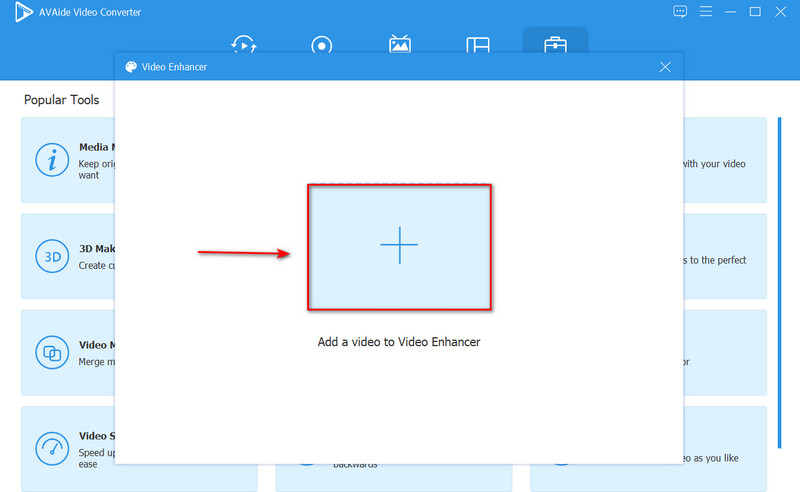
4. lépésJavítsa a videofelbontást
Miután feltöltötte a médiafájlt az eszközbe, válassza a lehetőséget Előkelő felbontás a videó felbontásának javítására. Tegyük fel azonban, hogy növelni szeretné a videó fényerejét és kontrasztját. Ebben az esetben választhatja a Optimalizálja a fényerőt és a kontrasztot választási lehetőség. Ha végzett, kattintson a Növelje gomb.
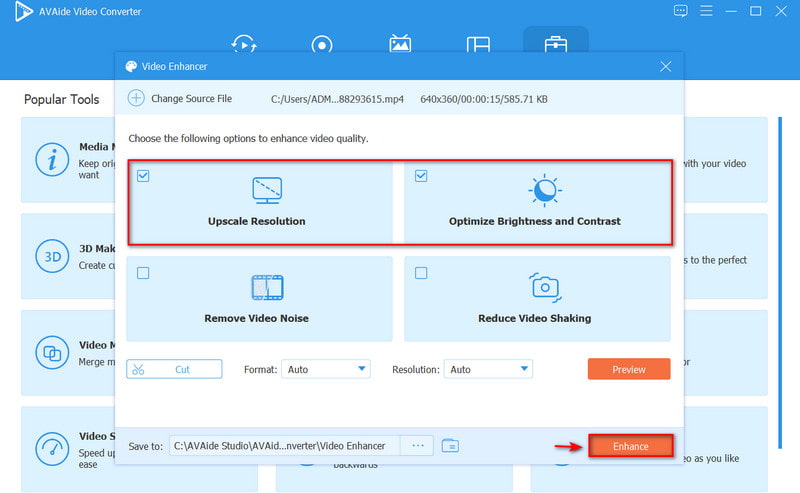
4. rész. GYIK a videóminőség javításával kapcsolatban
Miért romlik a telefonkamerák minősége az idő múlásával?
Ez a fényképezőgép objektívjének állapotától függ; ha karcmentes, és nincs porszemcséje az objektív belsejében, a képminőség néhány év múlva szinte ugyanaz lesz; Ha azonban az okostelefon megkarcolódik, és porszemcsék vannak a fényképezőgép belsejében, a teljesítmény romlik.
Igaz, hogy a telefon frissítése rontja a kamera minőségét?
A válasz nem. A képfeldolgozás csak a fényképezés után változtatja meg a fényképezőgép minőségét, ami nem változtatja meg a fényképezőgép minőségét. Az Android frissítése frissíti az operációs rendszert, pontosabban az operációs rendszer verzióját.
Mi a leghihetetlenebb telefon kamerabeállítás?
Manapság a legtöbb kamerás telefon csodálatosan teljesít gyenge fényviszonyok mellett, és használható képeket készíthet. Ne felejtse el mozdulatlanul tartani a fényképezőgépet, mert gyenge fényviszonyok között a kamerás telefon szinte mindig magas ISO-értéket és lassú zársebességet választ.
Végezetül a legegyszerűbb módszer az okostelefon használata a videó minőségének javítására. Ennek ellenére ez nem olyan eszköz, amely minden szerkesztési igényt kielégít. AVAide Video Converter a leginkább ajánlott program, ha a legjobb alkalmazást keresi, amely segít a videó felbontásának professzionális növelésében. Ez a hihetetlen program kiváló alternatíva és megoldás a videó javítására. A kipróbáláshoz töltse le és futtassa Windows vagy Mac számítógépén!
A teljes videó eszköztár, amely több mint 350 formátumot támogat a veszteségmentes minőségben történő konvertáláshoz.
Videójavítás
- Előkelő 1080p-től 4K-ig
- Előkelő 480p-től 1080p-ig
- Csökkentse a 4K-t 1080p/720p-re
- Leskálázható 1080p 480p-re
- Előkelő DVD 1080p/720p felbontásra
- Rossz minőségű videó javítása
- AI Video Upscale
- Javítsa a videó minőségét
- Javítsa a TikTok videó minőségét
- A legjobb videójavító
- Video Enhancer alkalmazás iPhone-ra és Androidra
- A legjobb 4K videójavító
- AI előkelő videó
- Tisztítsa meg a videó minőségét
- Tedd jobb minőségű videót
- Tedd világosabbá a videót
- A legjobb Blur Video App
- Homályos videók javítása
- Javítsa a zoom videó minőségét
- Javítsa a GoPro videó minőségét
- Javítsa az Instagram videó minőségét
- Javítsa a Facebook videó minőségét
- Javítsa a videominőséget Androidon és iPhone-on
- Javítsa a videominőséget a Windows Movie Makerben
- Javítsa a videó minőségét a premierben
- A régi videóminőség visszaállítása
- Élesebb videó minőség
- Tedd világosabbá a videót
- Mi az a 8K felbontás?
- 4K felbontás: minden, amit tudnod kell [magyarázat]
- 2 csodálatos módszer a videofelbontás veszteség nélküli növelésére
- Videofelbontás konverter: Amit érdemes átgondolni az egyik beszerzésénél
- A kiváló 5K–8K konverter, amelyet nem szabad kihagyni!
- Távolítsa el a háttérzajt a videóból: három hatékony módszerrel
- Hogyan távolítsuk el a gabonát a videóból 3 figyelemre méltó módon



 Biztonságos letöltés
Biztonságos letöltés



